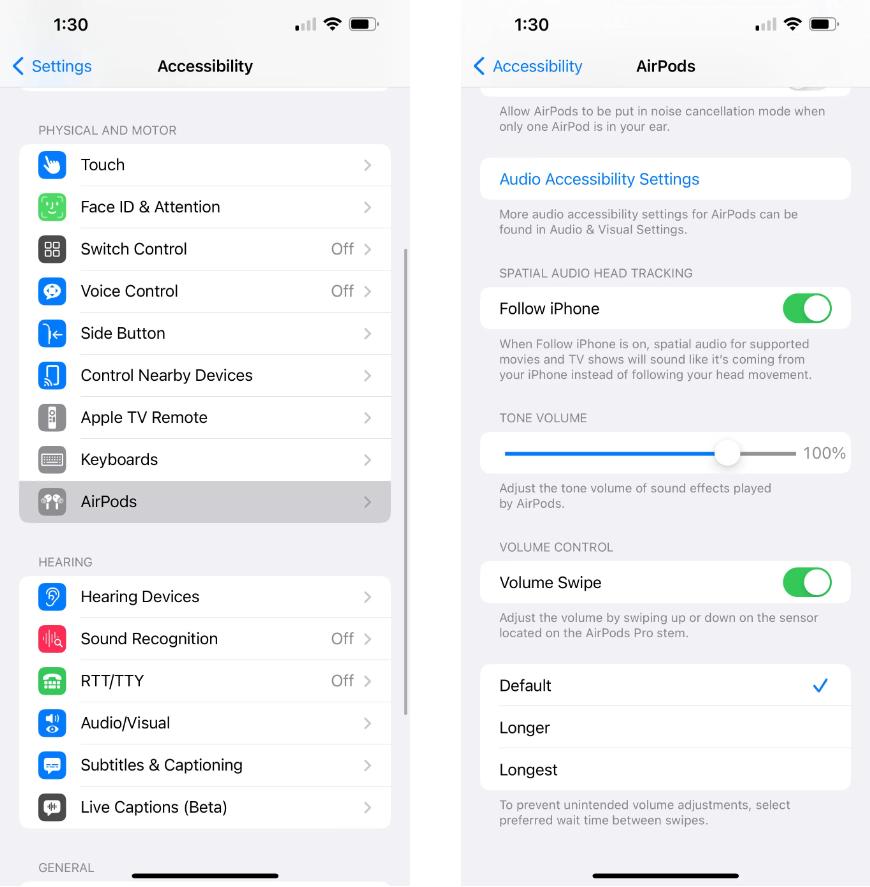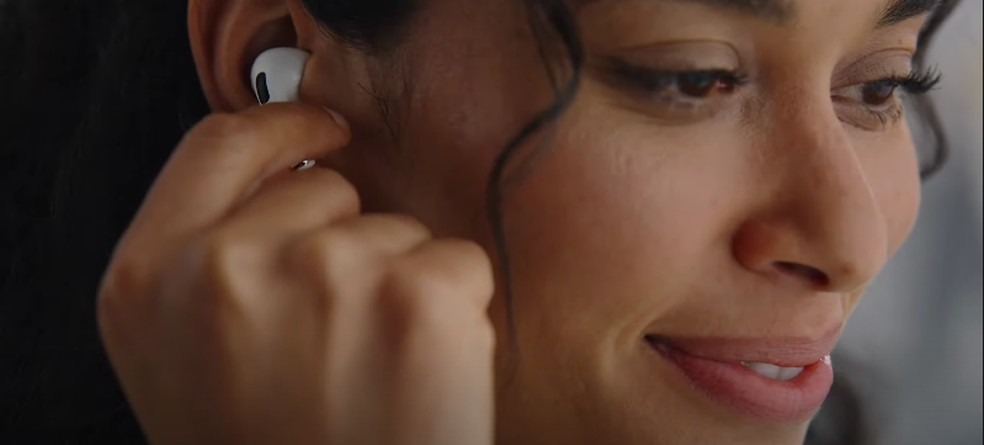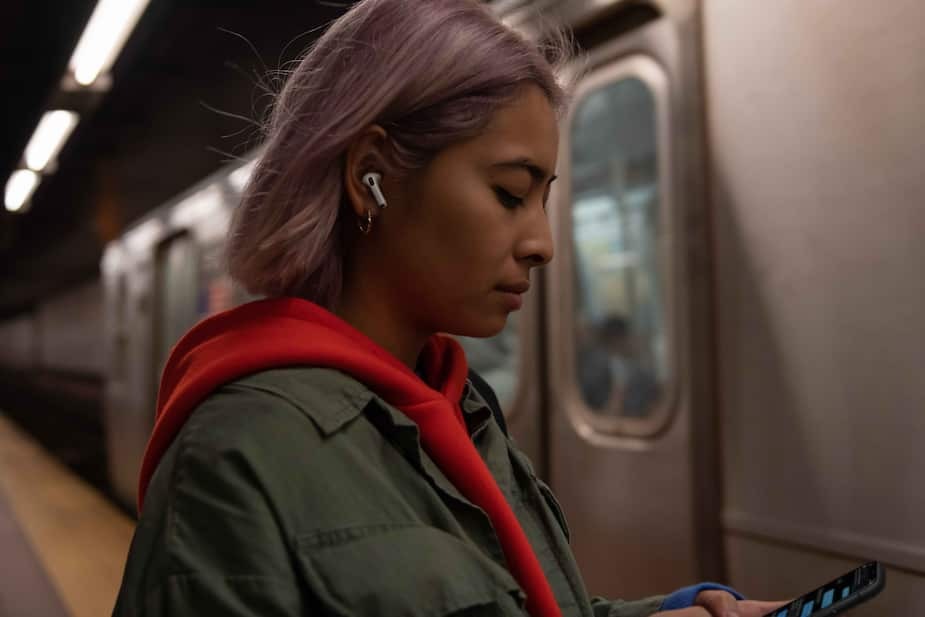Nếu bạn mới sử dụng tai nghe mà chưa biết cách để thay đổi âm lượng. Hãy đọc bài viết này để tìm hiểu cách thay đổi âm lượng trên AirPods nhé.
Dù bạn đang dùng AirPods thông thường, AirPods Pro hay AirPods Max sang trọng, sản phẩm tai nghe của Apple đem đến trải nghiệm âm thanh tuyệt vời. Ngay cả khi bạn không kích hoạt tính năng chống ồn, chúng vẫn mang đến niềm say mê bên giai điệu của bản nhạc yêu thích.
Tuy vậy, đôi khi bạn có thể bị giật mình bởi âm thông báo quá lớn đột ngột làm tai rát. Hoặc ngược lại, thông báo lại nhỏ đến mức bạn bỏ lỡ. Bất kể trường hợp nào, việc điều chỉnh hoặc thay đổi âm lượng trên AirPods rất đơn giản để bạn có thể tinh chỉnh chúng đến mức phù hợp. Thậm chí bạn còn có thể thay đổi âm lượng trên AirPods theo ý muốn.
Thông báo có quá to trên AirPods của bạn không?
Dù có những âm thanh thông báo quá nhỏ, thì một số người dùng thường phản ánh rằng một số âm thanh thông báo trên AirPods vẫn quá lớn. Đặc biệt, tiếng cảnh báo khi pin bắt đầu yếu thường có thể rất ồn. Điều này đôi khi khiến tai bị kích thích mạnh.
Vấn đề tiếng cảnh báo pin yếu thường xuất phát không đồng bộ, gây ra sự chói tai. Mặc dù bạn có thể dễ dàng kiểm soát thông báo trên iPhone, nhưng bạn không thể dự đoán được khi nào pin AirPods sẽ hết.
Thay đổi âm lượng trên AirPods cũng không giải quyết vấn đề này, vì điều đó chỉ ảnh hưởng đến âm lượng của nội dung âm thanh bạn đang nghe. Việc thay đổi âm lượng trên AirPods trong phần Cài đặt Âm thanh & Cảm ứng cũng không phải lúc nào cũng hiệu quả, vì điều này thay đổi cả âm lượng thông báo trên điện thoại và AirPods.
May mắn thay, bạn có thể thay đổi âm lượng trên AirPods của mình một cách dễ dàng; chỉ cần tìm đúng chỗ để thực hiện điều này.
Cách thay đổi âm lượng trên AirPods
Đầu tiên, đảm bảo bạn đã đeo AirPods và đã kết nối chúng với iPhone hoặc iPad của bạn. Mở ứng dụng Cài đặt và chọn mục Trợ năng > AirPods.
Trong giao diện này, kéo xuống cho đến khi bạn thấy thanh điều chỉnh âm lượng nằm trong phần ” Âm lượng thông báo”. Dù tên có vẻ hơi khó hiểu, thanh điều chỉnh này sẽ điều khiển âm lượng của các thông báo trên AirPods của bạn. Điều quan trọng là điều này hoàn toàn độc lập với cài đặt âm lượng khác trong phần Cài đặt Âm thanh & Cảm ứng, vì vậy bạn không cần phải lo ngại rằng nó sẽ ảnh hưởng đến âm lượng thông báo ở những nơi khác.
Nếu bạn đang sử dụng Apple Watch, quá trình tương tự sẽ diễn ra với một giao diện khác. Bạn sẽ tìm thấy thanh điều chỉnh âm lượng trong cùng một mục.
Cách điều chỉnh âm lượng của Siri trên AirPods của bạn
Dù thông báo trên AirPods có âm lượng ổn, bạn có thể cảm thấy giọng Siri đôi khi quá lớn hoặc quá yếu. Tuy việc thay đổi âm lượng trên AirPods cho Siri rất dễ dàng, nhưng có một điểm nhỏ cần lưu ý: cài đặt này không chỉ tác động đến AirPods. Thay đổi âm lượng sẽ không thay đổi âm lượng của Siri trên iPhone, nhưng nó sẽ ảnh hưởng đến các thiết bị Bluetooth khác.
Hãy đảm bảo rằng AirPods, AirPods Pro hoặc AirPods Max đã được kết nối với iPhone hoặc iPad và bạn đã đeo chúng. Gọi lệnh “Hey Siri” hoặc chạm hai lần vào AirPod để kích hoạt Siri, sau đó nói “Lớn tiếng lên” hoặc “Nhỏ tiếng đi”. Bạn sẽ thấy sự thay đổi đáng kể về âm lượng giọng nói của Siri.
Tuy không may, việc thay đổi âm lượng trên AirPods này khá mạnh mẽ và tại thời điểm viết này, bạn không thể điều chỉnh cụ thể theo tỷ lệ phần trăm. Mặc dù bạn có thể sử dụng Siri để điều chỉnh âm lượng trên iPhone theo phần trăm, nhưng điều này không áp dụng để thay đổi âm lượng của Siri trên AirPods.
Lưu ý rằng bạn cũng có thể sử dụng nút âm lượng trong lúc Siri đang nói để điều chỉnh âm lượng. Tuy nhiên, phương pháp này cũng sẽ thay đổi âm lượng của Siri trên iPhone, trong khi cách khác chỉ tác động đến âm lượng trên các thiết bị Bluetooth.
Tạm kết
Mặc dù ban đầu, có vẻ như không có cách nào để tinh chỉnh âm lượng thông báo trên AirPods ngoài việc thay đổi trên điện thoại, nhưng thực tế là bạn chỉ cần mở phần Trợ năng trong cài đặt. Bằng cách này, bạn có thể điều chỉnh âm lượng thông báo chỉ cho AirPods mà không ảnh hưởng đến mức âm lượng trên iPhone.
Thậm chí, việc thay đổi âm lượng trên AirPods cho Siri còn đơn giản hơn nữa, chỉ cần một lệnh thoại đơn giản. Nhưng hãy ghi nhớ rằng sự thay đổi này sẽ áp dụng cho mọi thiết bị tai nghe không dây hoặc loa Bluetooth mà bạn đã kết nối với iPhone hoặc iPad của mình.